Редактирование документов из Viva Engage
Applies To
Вы и другие члены сообщества Viva Engage можете редактировать файлы, размещенные в сообществе. Для каждого файла сохраняется журнал версий.
Примечания:
-
Viva Engage развертывает изменения в хранилище файлов для Viva Engage файлов в подключенных сообществах Microsoft 365. Ранее все Viva Engage файлы хранились в Viva Engage облачном хранилище. После того как ваша организация получит эти изменения, все файлы Viva Engage для подключенных сообществ будут храниться в SharePoint и получать доступ из Viva Engage. Если Viva Engage подключен к Microsoft 365, каждое сообщество поддерживается группой в Microsoft 365.
-
Чтобы узнать, есть ли у вас эта новая функция, и узнать, какие изменения следует ожидать, см. в статье Где хранятся файлы Viva Engage?
-
В рамках этого изменения все существующие файлы, хранящиеся в Viva Engage для подключенных сообществ, становятся доступными только для чтения. Это означает, что вместо редактирования файла необходимо скачать и повторно отправить файл, а также изменить только что отправленную версию. Дополнительные сведения см. в статье Изменение ранее отправленного файла, когда ваша Viva Engage подключенная группа теперь хранит файлы в SharePoint.
Действия по редактированию файлов, просмотру журнала версий и открытию предыдущих редакций зависят от места хранения файла и типа файла:
-
Для файлов Word, PowerPoint или Excel, хранящихся в Viva Engage, если вы хотите отслеживать редакции, на странице Viva Engage файла откройте файл в Office Online.
Работа в Microsoft 365 для Интернета очень похожа на Microsoft 365 на рабочем столе. Советы и помощь в работе с Microsoft 365 для Интернета приложениями см. в разделе:
Основные задачи в Word для Интернета | Основные задачи в Excel Online | Основные задачи в PowerPoint для Интернета. Журнал версий просматривается на странице Viva Engage файла.
-
Если вы хотите отслеживать изменения в файлах Word, PowerPoint или Excel, хранящихся в SharePoint, вы можете внести изменения с помощью Microsoft 365 для Интернета или с помощью Word, PowerPoint или Excel. Журнал версий просматривается в библиотеке документов SharePoint Online для группы.
-
Для файлов других типов можно скачать файл, внести изменения, а затем отправить новую версию измененного файла. Исправления отслеживаются в Viva Engage для файлов, хранящихся в Viva Engage облачном хранилище, и в SharePoint для файлов, хранящихся в SharePoint.
Предварительный просмотр или изменение файла из беседы
-
Щелкните файл. Откроется страница Viva Engage файла. Если доступна предварительная версия, она отображается.
Совет: Для получения дополнительных параметров файла щелкните значок Дополнительно

-
В списке Действия с файлами выберите Изменить файл. Откроется новая вкладка для файла.
-
Внесите необходимые изменения с помощью Office Online. Чтобы остановить редактирование в Office Online, закройте вкладку в браузере. Все изменения автоматически сохраняются во вложенном файле.
-
Если файл хранится в SharePoint, его можно изменить в Word, Excel или PowerPoint в верхней части.
Если нет предварительной версии или нет ссылки "Изменить файл" , выполните следующее:
-
Выберите Щелкните, чтобы скачать или Скачать и сохраните файл на компьютере.
-
Измените файл.
-
Отправьте его в Viva Engage, найдя исходную версию и выбрав Отправить новую версию в списке Действия с файлами.
-
Предварительный просмотр или изменение файла из группы
-
В группе щелкните Файлы, а затем щелкните имя файла. Файл отображается в контексте беседы, в который он был размещен.
-
Чтобы просмотреть файл, выберите Щелкните здесь, чтобы просмотреть документ. Если файл можно просмотреть, отобразится предварительный просмотр.
-
Чтобы изменить файл, в списке Действия с файлами справа щелкните Изменить файл.
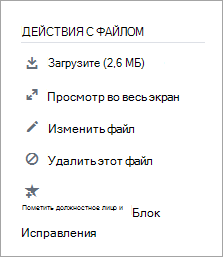
-
Внесите необходимые изменения с помощью Office Online. Чтобы остановить редактирование в Office Online, закройте вкладку в браузере. Все изменения автоматически сохраняются во вложенном файле.
-
Если файл хранится в SharePoint, его можно изменить в Word, Excel или PowerPoint в верхней части.
Если изменить файл недоступен в списке Действия с файлами :
-
В списке Действия с файлами нажмите кнопку Скачать и сохраните файл на компьютере.
-
Измените файл.
-
Отправьте его в Viva Engage, найдя исходную версию и выбрав Отправить новую версию в списке Действия с файлами.
-
Предварительный просмотр или изменение файла из списка файлов Viva Engage
-
Чтобы найти файл, если вы не знаете, в каком сообществе он находится, щелкните значок параметров

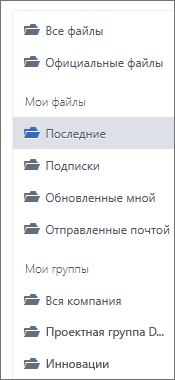
В этом представлении все действия с файлами доступны в раскрывающемся меню столбца Последнее обновление .
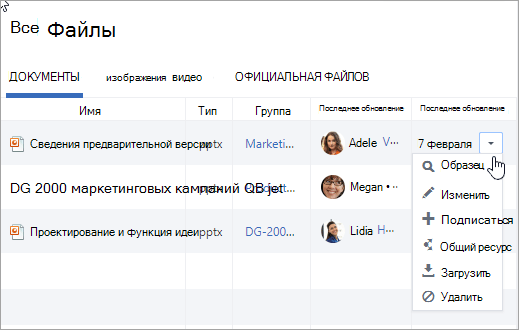
-
Чтобы просмотреть файл, в раскрывающемся меню выберите Предварительный просмотр.
Если предварительный просмотр отсутствует в списке, он недоступен для файлов этого типа.
-
Чтобы изменить файл, в раскрывающемся меню выберите Изменить.
-
Внесите необходимые изменения с помощью Office Online. Чтобы остановить редактирование в Office Online, закройте вкладку в браузере. Все изменения автоматически сохраняются во вложенном файле.
-
Если файл хранится в SharePoint, его можно изменить в Word, Excel или PowerPoint в верхней части.
Если правка недоступна в списке:
-
Выберите Скачать и сохраните файл на компьютере.
-
Измените файл.
-
Отправьте его в Viva Engage, найдя исходную версию и выбрав Отправить новую версию в списке Действия с файлами.
-
Работа с файлом из SharePoint
Чтобы получить дополнительные параметры для файлов, хранящихся в SharePoint, например извлечение файла, выберите ссылку Библиотека документов SharePoint на странице подключенной группы и перейдите в папку Приложения.
Сведения о работе с файлами из SharePoint см. в разделах Изменение документа в библиотеке документов, Извлечение, проверка в или отмена изменений в файлах в библиотеке или Изменение и управление ими для списка или библиотеки SharePoint.
Вопросы и ответы
Вопрос. Как убедиться, что изменения в файле Office Online сохранены?
О. Изменения сохраняются при их внесении в Office Online. Чтобы проверка, что изменения находятся в файле, обновите браузер и просмотрите файл в режиме предварительного просмотра.
Вопрос. Почему некоторые файлы Word, PowerPoint или Excel доступны только для чтения?
О. Если ссылка "Изменить" отсутствует для файлов Word, PowerPoint или Excel, это означает, что ваша организация получила Viva Engage файлы, хранящиеся в SharePoint. Вам потребуется скачать и повторно отправить документ. Дополнительные сведения см. в статье Изменение ранее отправленного файла, когда ваша Viva Engage подключенная группа теперь хранит файлы в SharePoint.
Вопрос. При работе с типом файла, хранящимся в Viva Engage, который не удается изменить в Viva Engage, можно ли заменить более раннюю версию обновленной?
Ответ. Для типов файлов, отличных от Word, PowerPoint и Excel, да. Найдите исходную версию файла в Viva Engage и выберите Отправить новую версию в списке Действия с файлами. Отправка новой версии недоступна для документов Word, Excel или PowerPoint: отслеживание версий для этих типов файлов возможно только в том случае, если изменения внесены с помощью Office Online.
Вопрос. Как убедиться, что никто не изменяет файл?
-
Ответ. Если файл хранится в Viva Engage, попросите администратора группы щелкнуть его имя, а затем в списке Действия с файлами слева выберите Пометить официальные изменения и заблокировать.
Файл отображается с желтым star.
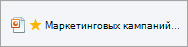
-
Если файл хранится в SharePoint, вы можете проверка файл, чтобы никто не смог открыть его, или изменить разрешения SharePoint для файла.
-
Чтобы найти файл в SharePoint, щелкните ссылку Библиотека документов SharePoint на странице подключенной группы и перейдите в папку Приложения.
-
Следуйте инструкциям sharePoint в статье Извлечение, проверка или отмена изменений в файлах в библиотеке или Изменение разрешений и управление ими для списка или библиотеки SharePoint.
-










